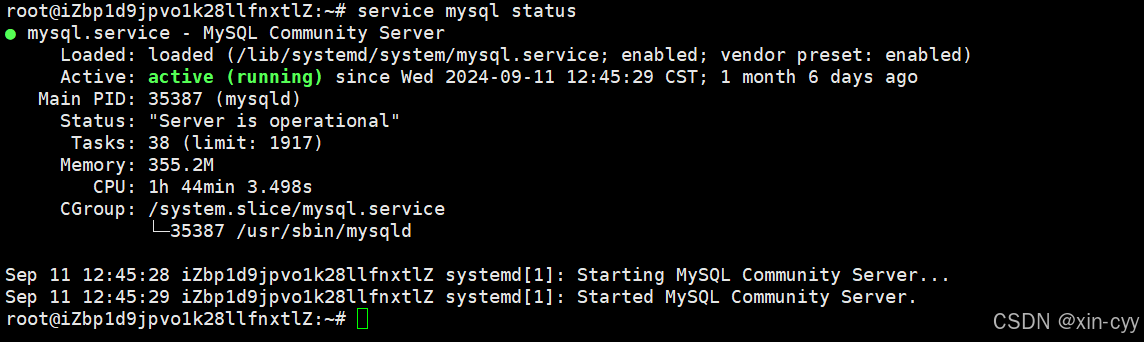目录
[2.1 位置跳转命令](#2.1 位置跳转命令)
[2.2 文件操作](#2.2 文件操作)
[2.3 目录操作](#2.3 目录操作)
[2.4 移动操作](#2.4 移动操作)
[2.5 命令手册](#2.5 命令手册)
[2.6 查找操作](#2.6 查找操作)
[2.7 进程展示](#2.7 进程展示)
[2.8 网络信息](#2.8 网络信息)
[3.1 JVM](#3.1 JVM)
[3.2 Tomact](#3.2 Tomact)
[3.3 MySQL](#3.3 MySQL)
1、Xshell的使用
Linux,,是一种免费使用和自由传播的类UNIX操作系统,是一个基于POSIX的多用户、多任务、支持多线程和多CPU的操作系统。它支持32位和64位硬件,能运行主要的Unix工具软件、应用程序和网络协议。
操作系统=内核(Linux)+ 配套的应用程序
本章使用Ubuntu作为配套的应用程序,在云服务器上进行使用,使用Xshell作为终端工具进行操作。
想要使用Xshell连接上服务器,需要满足以下信息1、外网IP:云服务器上的(公网)IP
2、用户名:默认为root
3、密码:云服务器重置后的密码
使用Xshell和服务器建立连接
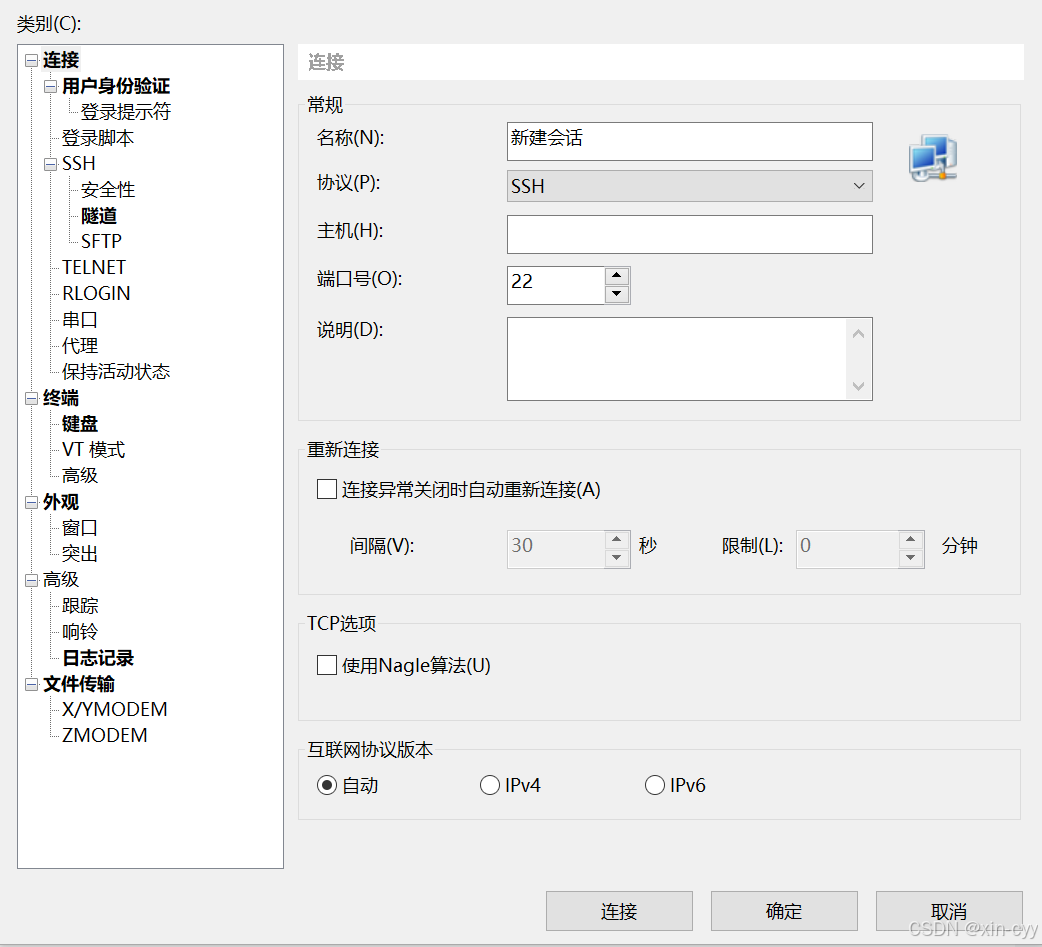
1、在名称中创建这次连接的名称
2、在主机中添加云服务器上的公网IP
3、点击连接
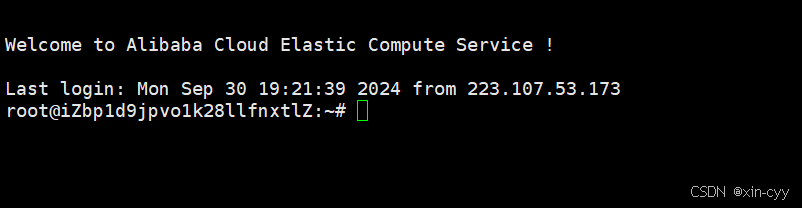
此时连接成功
2、Linux的常用命令
使用ctrl+l 可以清屏,使当前命令处于第一行
"~" 表示home目录,用户默认进入的目录
"/" 表示根目录,所有目录和文件所在的位置
使用Tab键可以补全要输入的目录名
2.1 位置跳转命令
1、ls
ls 可以列出当前目录下都有哪些内容(文件/目录)

使用 ls / 可以查看根目录下的内容

使用 ls -l / 可以把查看的根目录内容转成列表的形式,便于查看,可以简写成 ll /

2、cd
通过cd可以切换当前目录
例如:从当前目录切换到根目录,cd /

例如:进入到根目录中的etc目录
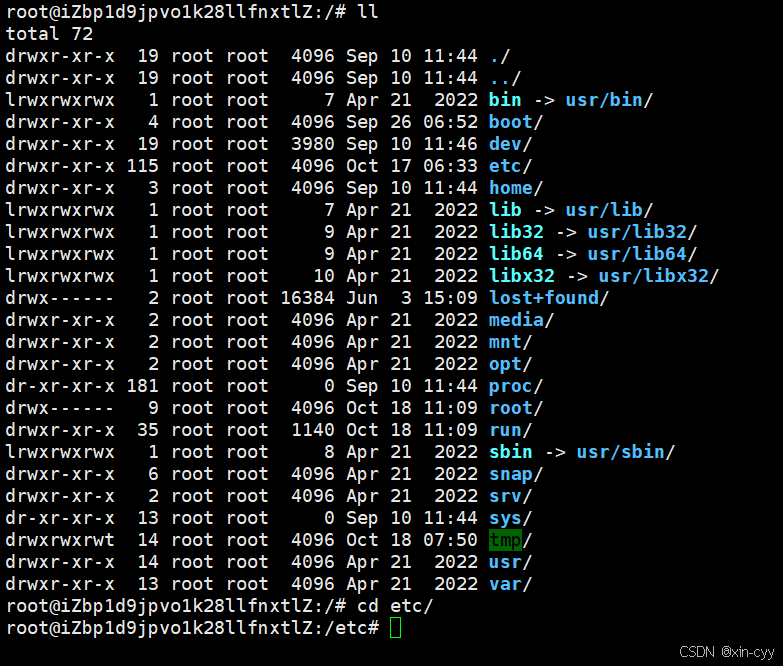
使用cd.. 可以返回到上级目录

此时,就从etc目录,返回到了根目录。
3、pwd
使用pwd可以查看到当前所处的绝对路径
例如:跳转到etc目录下的apt目录中,查看当前的绝对路径

2.2 文件操作
对文件创建和文件内容进行操作
1、touch
touch 创建一个空白的文件
例如:创建一个test.txt 文件

创建成功

2、cat
查看当前文件内容,把文件内容打印到控制台中。

此时,文件内没有数据,即没有打印。
3、echo
echo 可以打印内容
例如:

echo 内容 > 文件名
将内容写入到文件中,">"起到重定向的作用
例如:

但是如果再写入新的内容,文件中只会保留新的内容
可以通过 echo 内容 > > 文件名,起到追加写的效果
例如:

4、vim
vim是Linux上自带的文本编辑器,使用vim可以更加灵活的对文件进行操作。
1、打开文件
vim 文件名
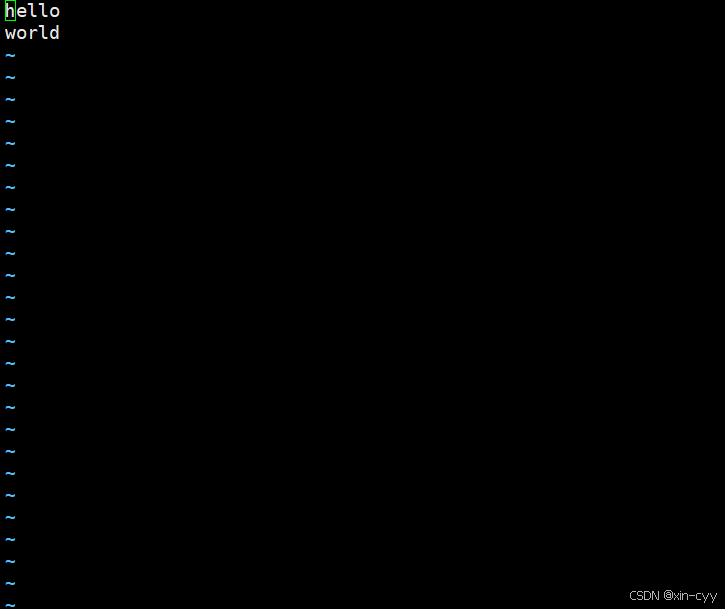
2、编辑文件
当前处于vim的 普通模式(normal model),无法对文件进行编辑,
点击i就可以进入到插入模式(insert model),就可以对文件内容进行编辑。
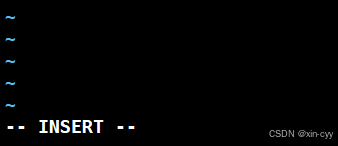
3、保存退出
在Xshell中,使用ctrl+s,是冻结屏幕的意思,再使用ctrl+q,就可以解除冻结。
想要保存退出,先使用esc回到普通模式
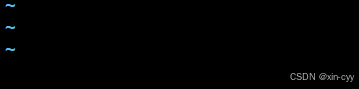
再使用**:** ,进入命令模式,输入wq,即可保存退出。
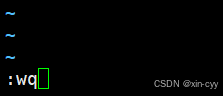
2.3 目录操作
1、mkdir
使用mkdir(make directory)可以创建一个目录
例如:创建一个AAA目录,在AAA目录下创建了aaa,bbb,ccc目录
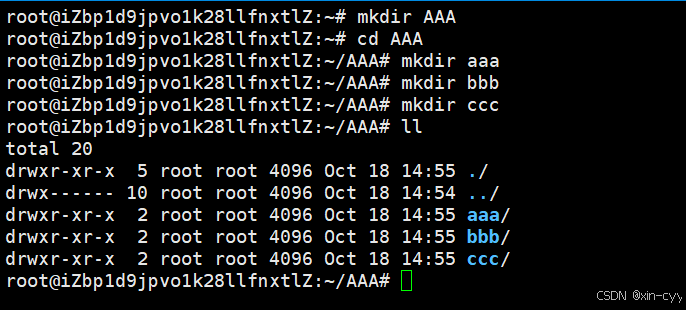
可以使用mkdir -p 创建多级目录
例如:创建一个BBB目录,里面包含aaa目录

即可创建出多级目录
2、rm
使用rm(remove)可以删除文件/目录
删除普通文件:

删除目录:
rm -r 表示删除目录,"-r"表示递归

2.4 移动操作
1、mv
mv (move) 移动(剪切,粘贴)
mv 源文件 目标文件
例如:创建一个test.txt文件,然后移动到AAA/目录下
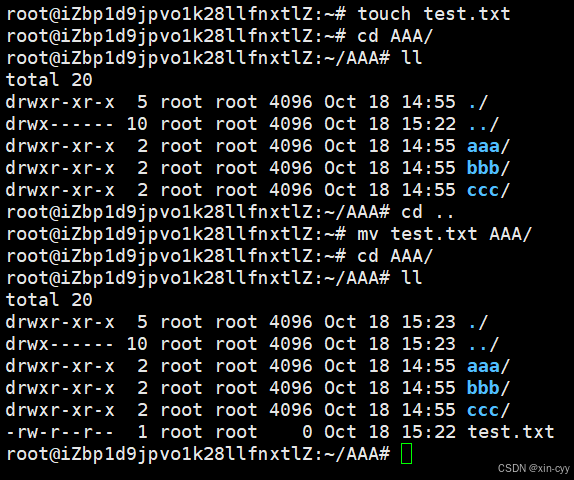
在使用mv 的过程中,还可以给移动的文件进行改名
mv 源文件 目标文件/修改的名字
例如:将 test.txt 移动回用户默认目录下,并改名为123.txt
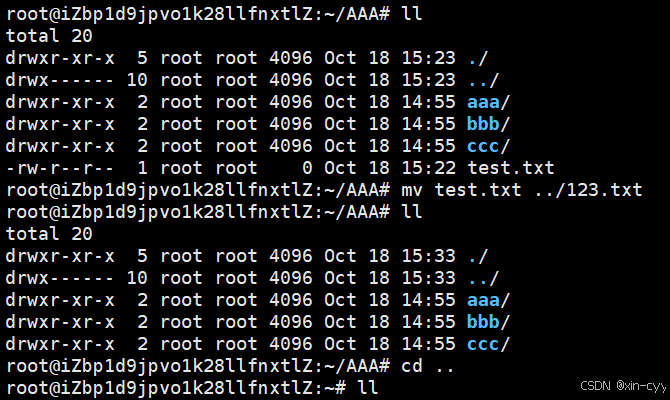

可以通过mv 源文件 改名的文件 达到只改名不移动的作用
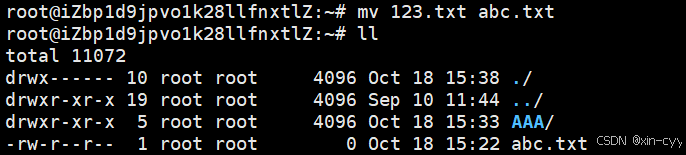
2、cp
cp(copy)复制粘贴
cp 源文件 目标文件
例如:将abc.txt文件,复制出一个123.txt文件
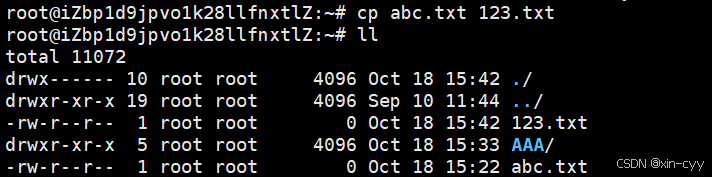
可以通过 cp -r 源文件夹 目标文件夹 来复制文件夹

2.5 命令手册
使用man命令,可以查看Linux上的命令手册。
man 具体命令可以查看这个命令的具体作用
例如:查看mkdir命令,man mkdir

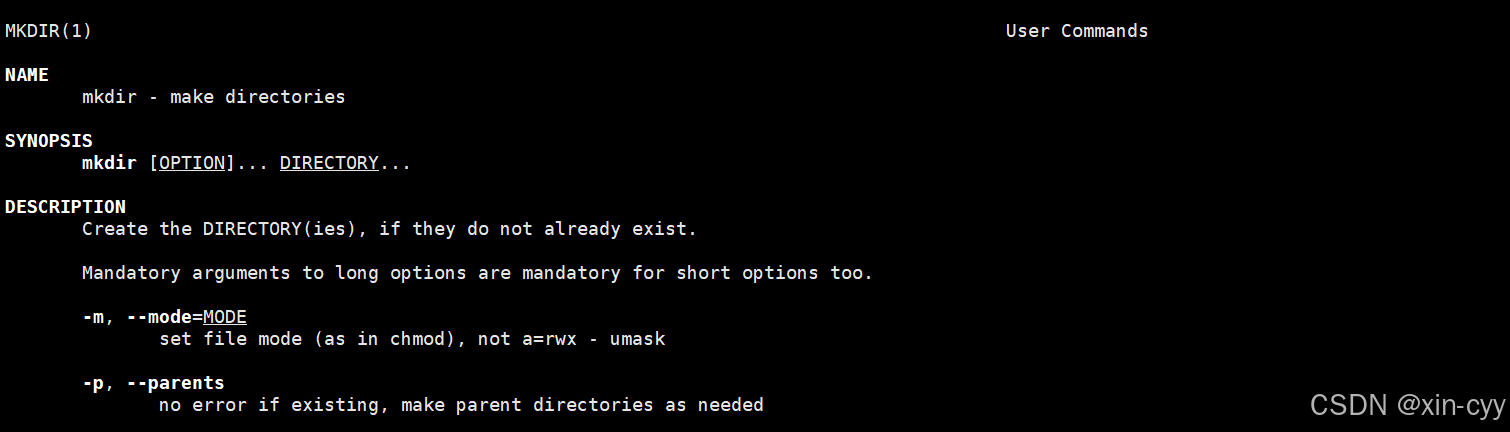
点击q进行退出
2.6 查找操作
通过grep 字符串匹配/查找,可以查看某个文件中,是否包含某个关键字,这个关键字在第几行。
例如:通过vim 123.txt,在123.txt中写入内容
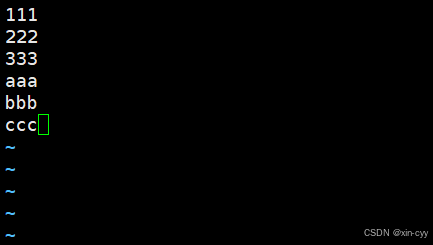
通过grep -n 查找内容 目标文件 进行查找,-n 表示显示行号

2.7 进程展示
通过 ps (process show)命令可以查看当前系统上有哪些进程
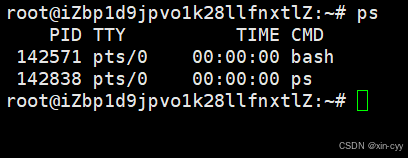
通过 ps aux 可以查看更加详细的进程
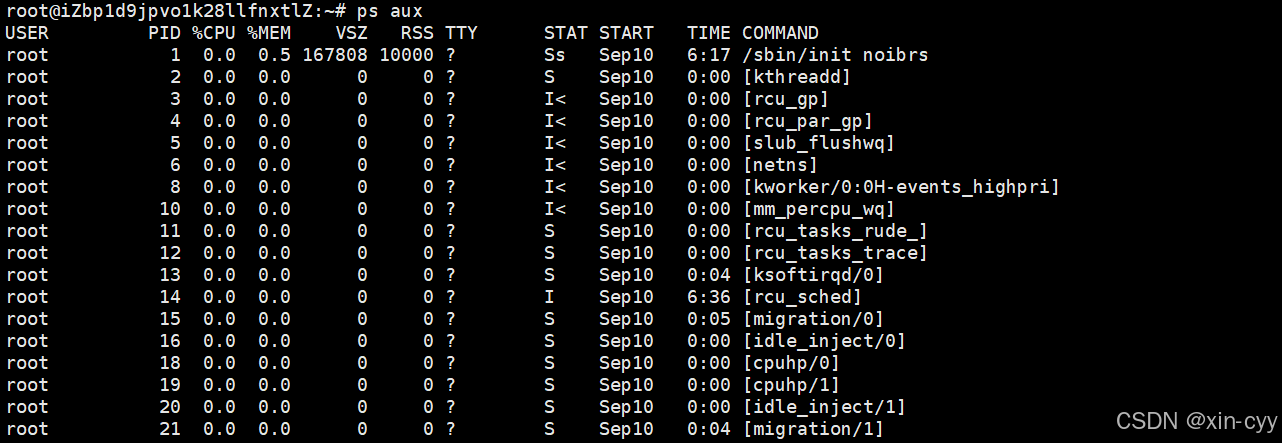
通过 ps 搭配 grep 可以查找特定的进程
例如:查找mysql的进程,ps aux | grep mysql ,其中"|"表示"管道",把两个命令连接在一起。

2.8 网络信息
使用 netstat 查看网络信息
可以用来查看某个端口是否被某个进程使用,也可以查询某个进程使用了哪个端口。
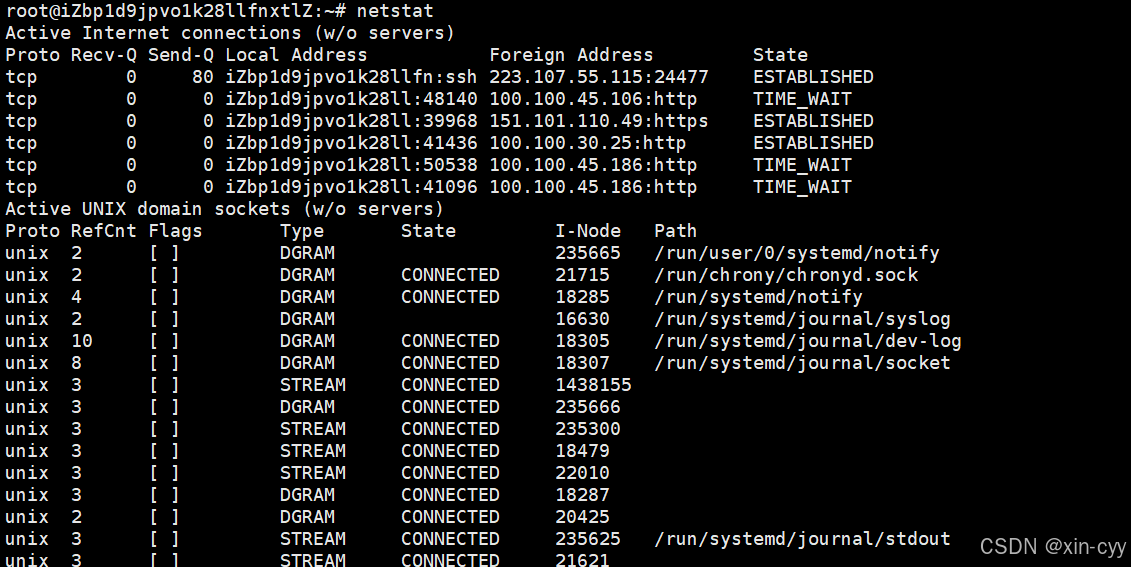
使用netstat -anp查看更加完整的信息
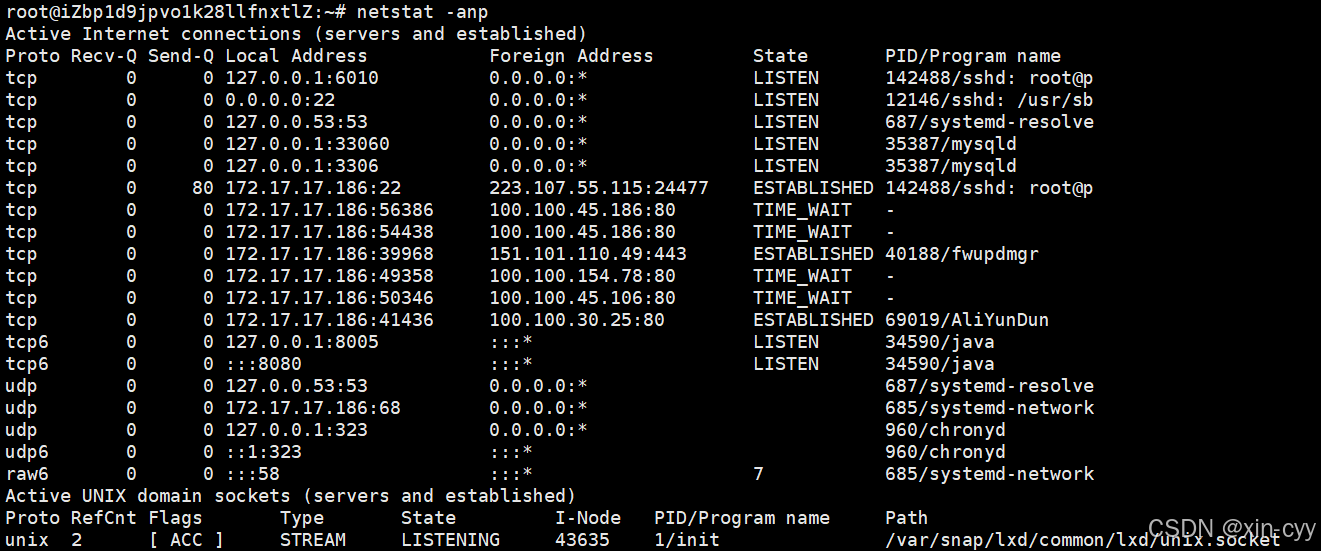
使用netstat -anp | grep 查询的内容来查询具体某个内容的网络信息
例如:查询mysql的网络信息

3、搭建web环境
搭建web环境,主要需要安装JVM、Tomact、MySQL数据库。
在ubuntu系统上,通过包管理器apt,进行安装。
3.1 JVM
安装jdk,通过apt list 列出所有软件包,再通过 grep jdk 进行筛选。
apt list | grep jdk
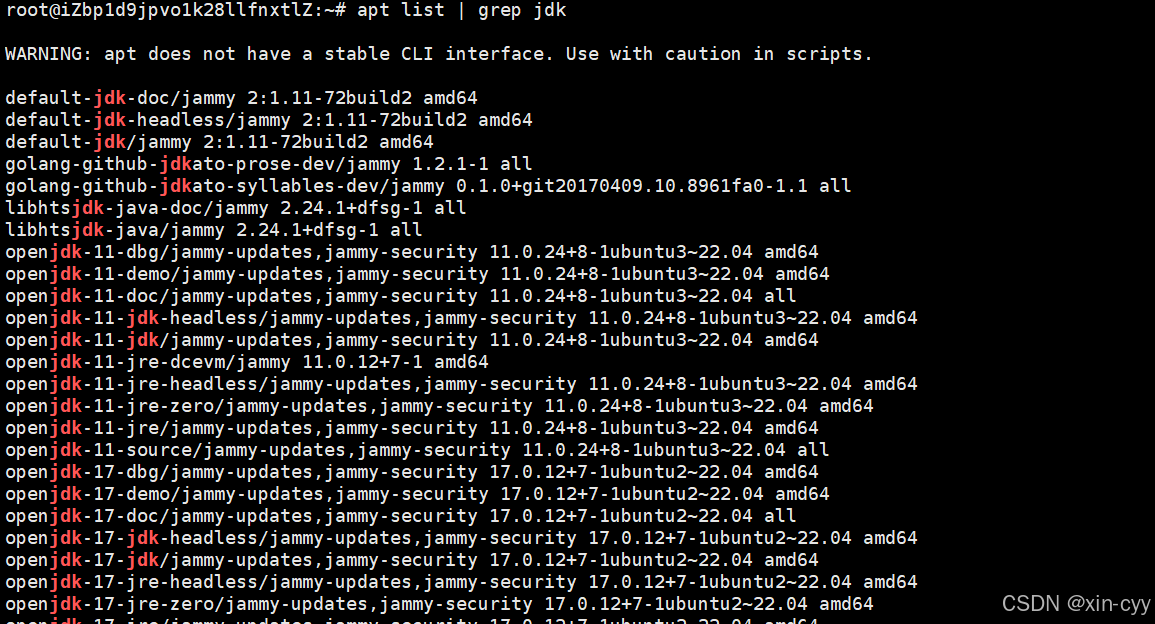
安装软件包
通过apt install 软件包名字
注意:
在Linux中,复制为:ctrl+insert,粘贴为:shift+insert;

3.2 Tomact
手动安装tomcat,可以确保和编写代码时,使用的tomcat一致。
将下载的tomact,打包

准备好一个文件夹,将打包好的文件,拖到文件夹中即可。
在拖之前需要提前下载 lrzsz软件包
rz 把Windows上的文件传到Linux上
sz 把Linux上的文件传到Windows上
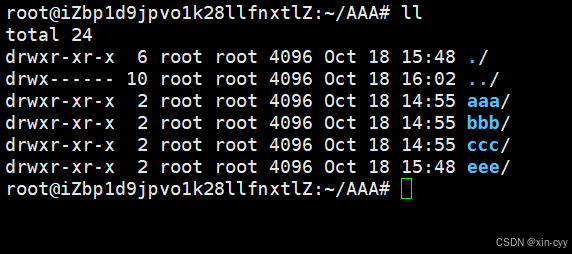
解压缩
拖到文件夹后,需要对文件进行解压缩
使用unzip 软件包进行解压缩,使用前需要下载 apt install unzip
unzip 压缩包名称
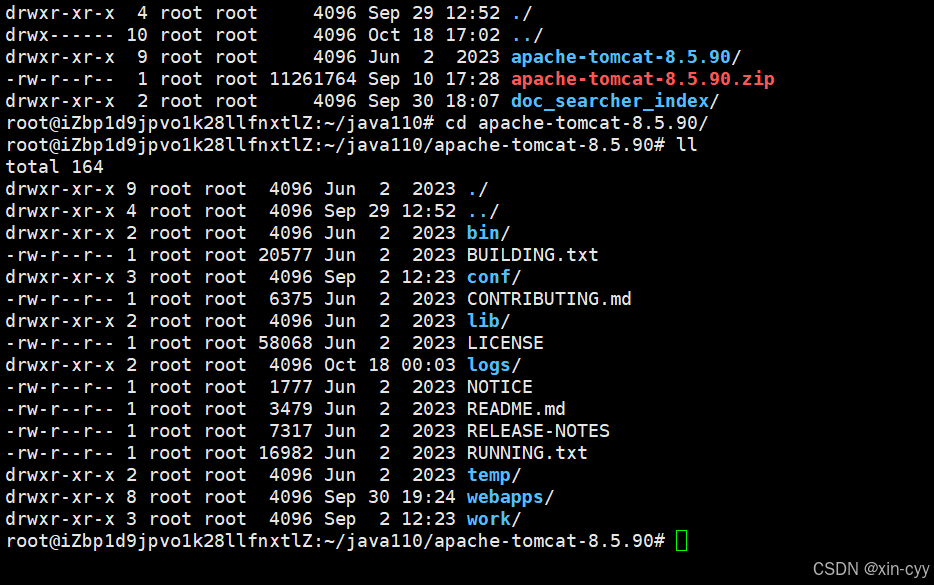
可执行
启动tomcat,进入到bin目录中,startup.sh 就是Linux上的启动方式
在启动之前,需要修改**.sh** 的权限,让它是可执行的
通过chmod + x *.sh 就可以修改权限
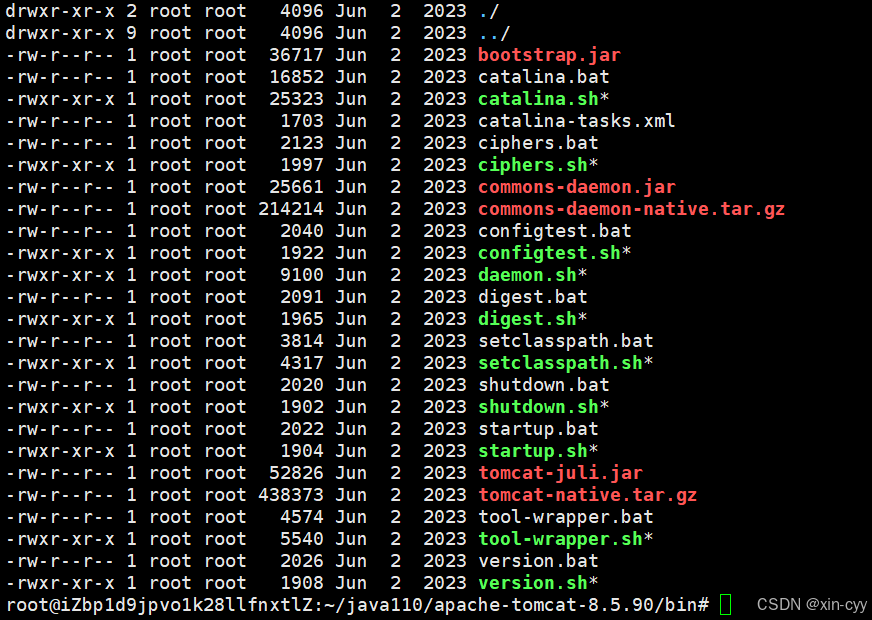
此时,tomcat 就是可执行的
使用 sh startup.sh 就可以启动tomact
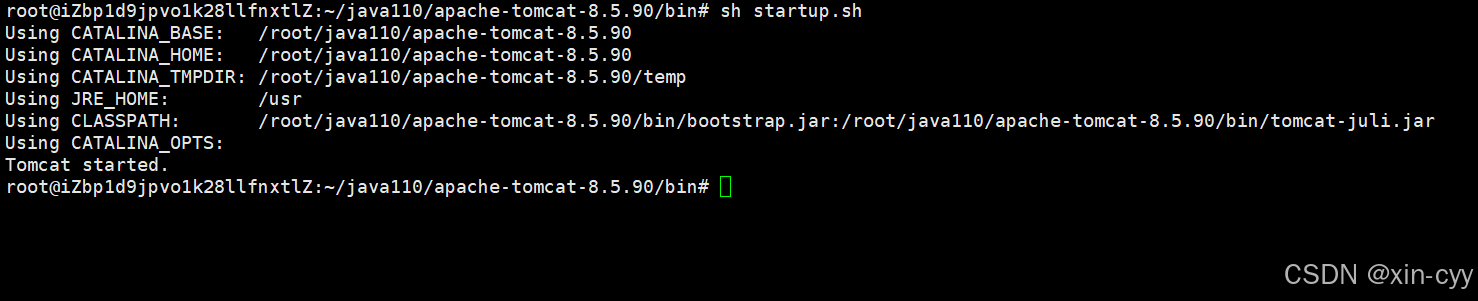
验证是否启动成功
1、验证当前8080端口号是哪个进程绑定的,然后再通过这个进程查询是否为当前的tomcat

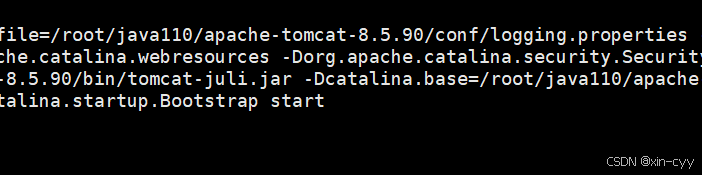
如果不是要绑定的tomcat, 就可以通过**kill pid(某个进程)**进行取消。
2、通过公网IP加上:8080,也可以验证是否启动成功
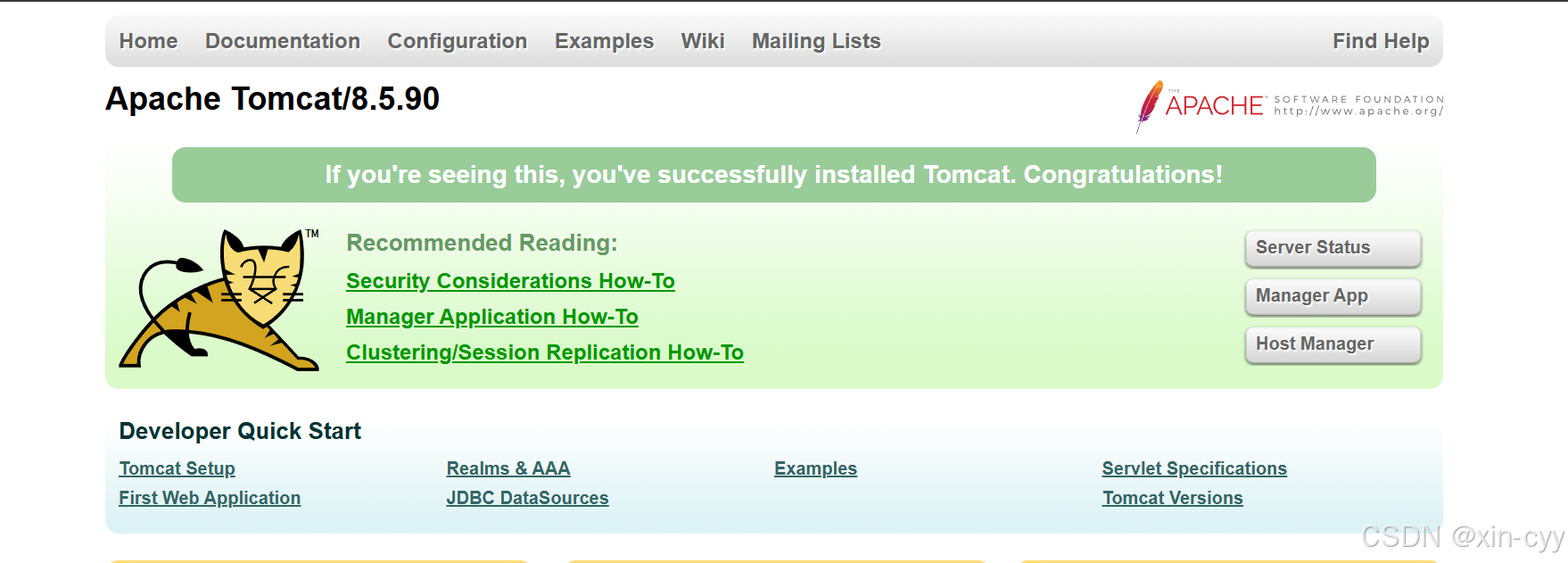
3.3 MySQL
使用 apt list | grep mysql进行搜索安装
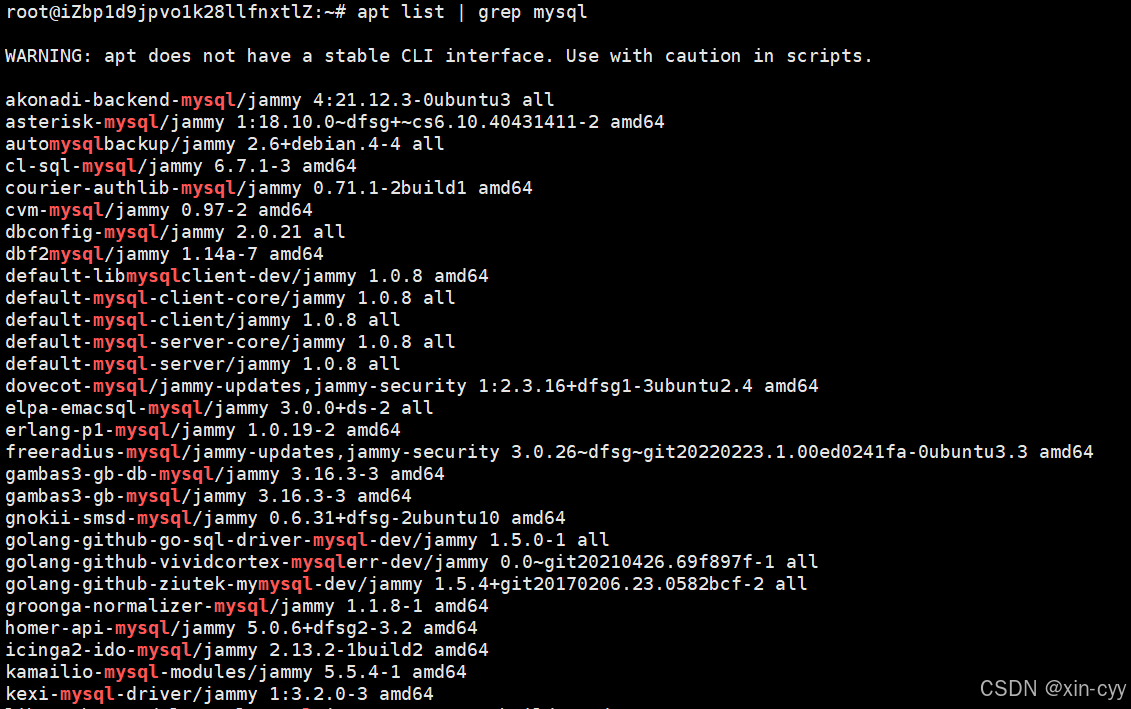
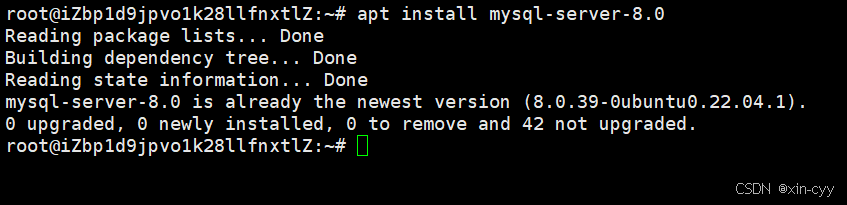
安装成功后MySQL就自动启动了,可以通过service mysql status 查看MySQL状态